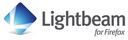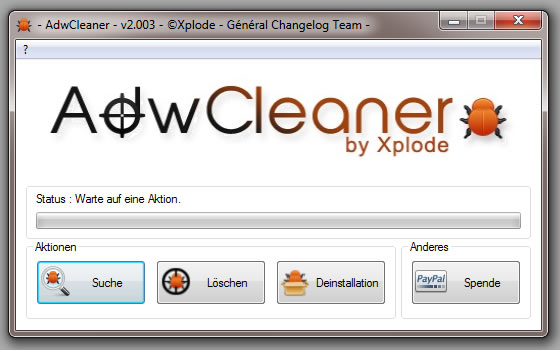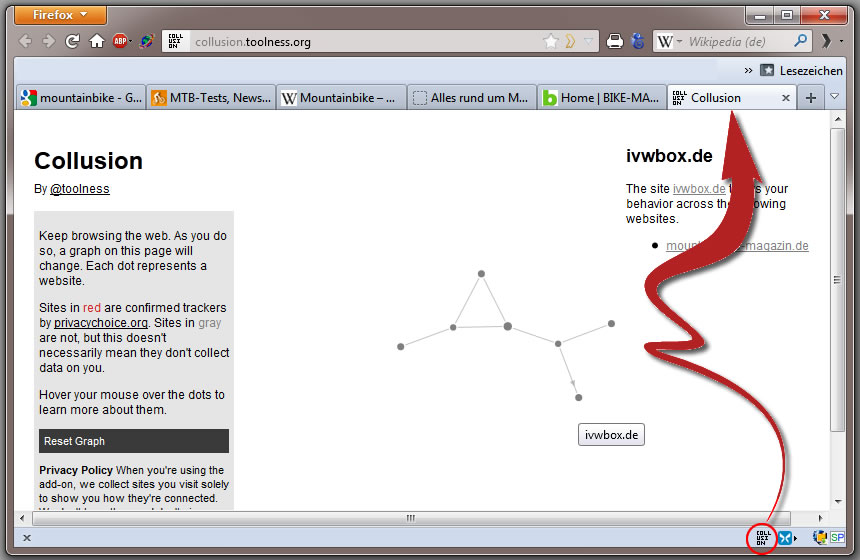Firefox Add-on „Lightbeam“ zeigt einfach, wer dein Surfverhalten verkauft!
Firefox Add-on „Lightbeam“ visualisiert, wer dein Surfverhalten analysiert und wer deine Daten sammelt und diese weiter verkauft. Sehen Sie, wer Sie im Internet verfolgt. Lightbeam ist ein Add-on für Firefox, das Ihnen mittels interaktiver Visualisierung die Erst- und Dritt-Websites zeigt, mit denen Sie im Internet interagieren. Beim Surfen zeigt Ihnen …